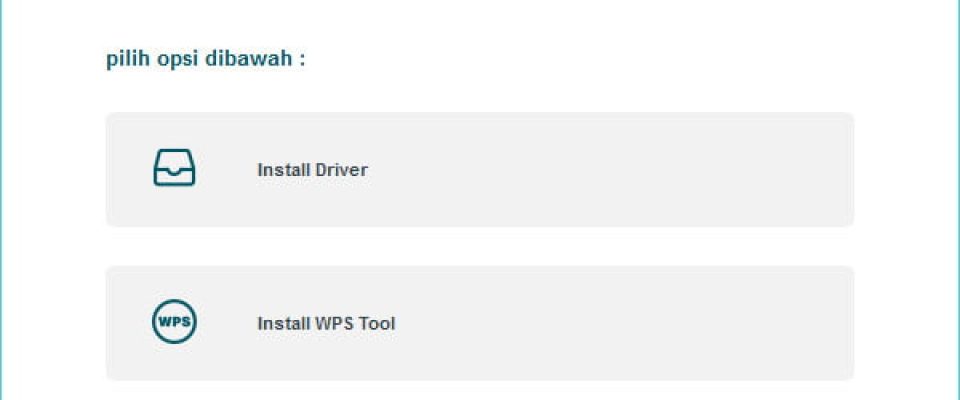Cara Membuat Hotspot Wifi Dengan TL-WN772N
TL-WN772N adalah versi dari sebuah wifi portable dari Tp-LINK. Selain bisa menerima jaringan wifi, perangkat ini juga bisa dijadikan sebagai hotspot wifi saat dibutuhkan. Berikut ini adalah cara yang akan manca berikan agar perangkat itu bisa dipakai baik sebagai penerima ataupun sebagai pemancar.
Sebelum perangkat wifi kita bisa digunakan, sudah pasti kita harus menginstalnya dulu ke PC/Laptop yang diinginkan. Secara standar, saat perangkat dicolokkan, maka akan terjadi error saat pemasangannya. Hal itu sudah pasti disebabkan karena file driver yang dimintanya tidak ada.
Solusinya, kita hanya perlu mendownloadnya (jika belum ada) kemudian memasangnya/install pada PC. Untuk versi yang manca pakai disini adalah TL-WN7772N Versi.3. Maka langsung saja kita download dari sini, atau kalian juga bisa mencarinya langsung dari google jika versi perangkat kalian berbeda.
Setelah didownload, colokkan perangkat kemudian baru install driver beserta aplikasinya.

Jika aplikasi bawaan perangkat kalian sudah hilang, maka kalian harus mendownloadnya lagi. Karena tanpa itu, kita tidak bisa membuat setting untuk perangkat. Jadi, silahkan download dan install aplikasi/toolnya terlebih dahulu dari sini. (Kita memakai v2 karena untuk versi3, toolnya tidak diproduksi. Tapi tidak usah gelisah karena tool ini tetap bekerja seperti biasa).
Setelah didownload dan diinstall, maka aplikasinya akan otomatis terbuka:

Pengaturan Hotspot Wifi
Baca juga: Top 5 Free dan Open Source Game Engines Yang Wajib Dicoba
Untuk pemakaian biasa, perangkat WIFI Portable sudah bisa digunakan. Namun, jika kalian ingin menjadikannya sebagai hotspot, maka langkahnya adalah dari sini, kalian pilih menu Advanced:

Pastikan Adapternya bisa dipakai dan jangan lupa pula untuk mengganti opsi SoftAP Mode menjadi ON (yg ditunjuk panah). Jika opsi ini telah kalian ON kan, maka tampilannya akan jadi seperti ini:

Ganti ICS-nya ke jaringan kalian yang aktif sekarang, kemudian ketik nama wifi atau SSID (SSID adalah nama yang nanti akan muncul pada layar wifi ponsel atau perangkat penerima). Untuk keamanannya bisa kalian berikan sesukanya. Dan yang terakhir jangan lupa klik tombol APPLY.
Selamat, kalian sudah bisa membuat PC/Laptop kalian jadi Hotspot! Sekian dulu, semoga bermanfaat ya.